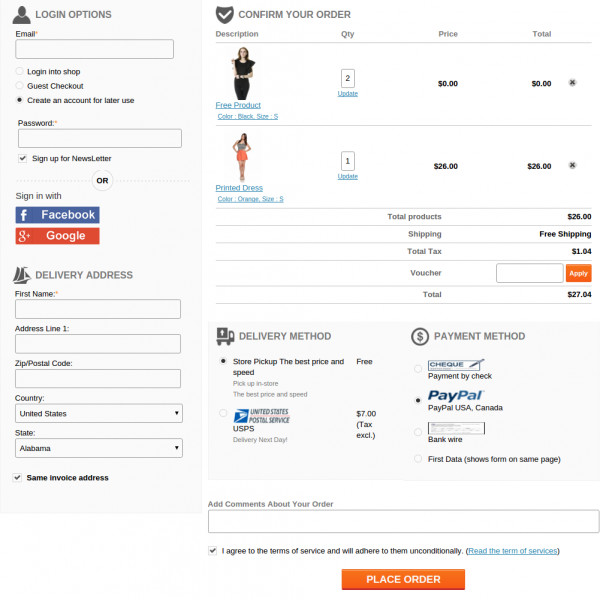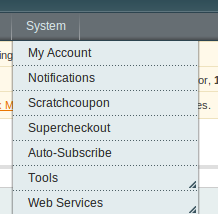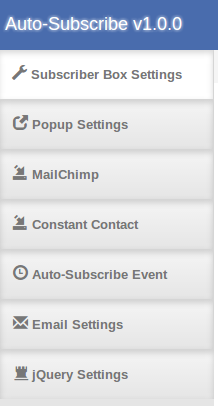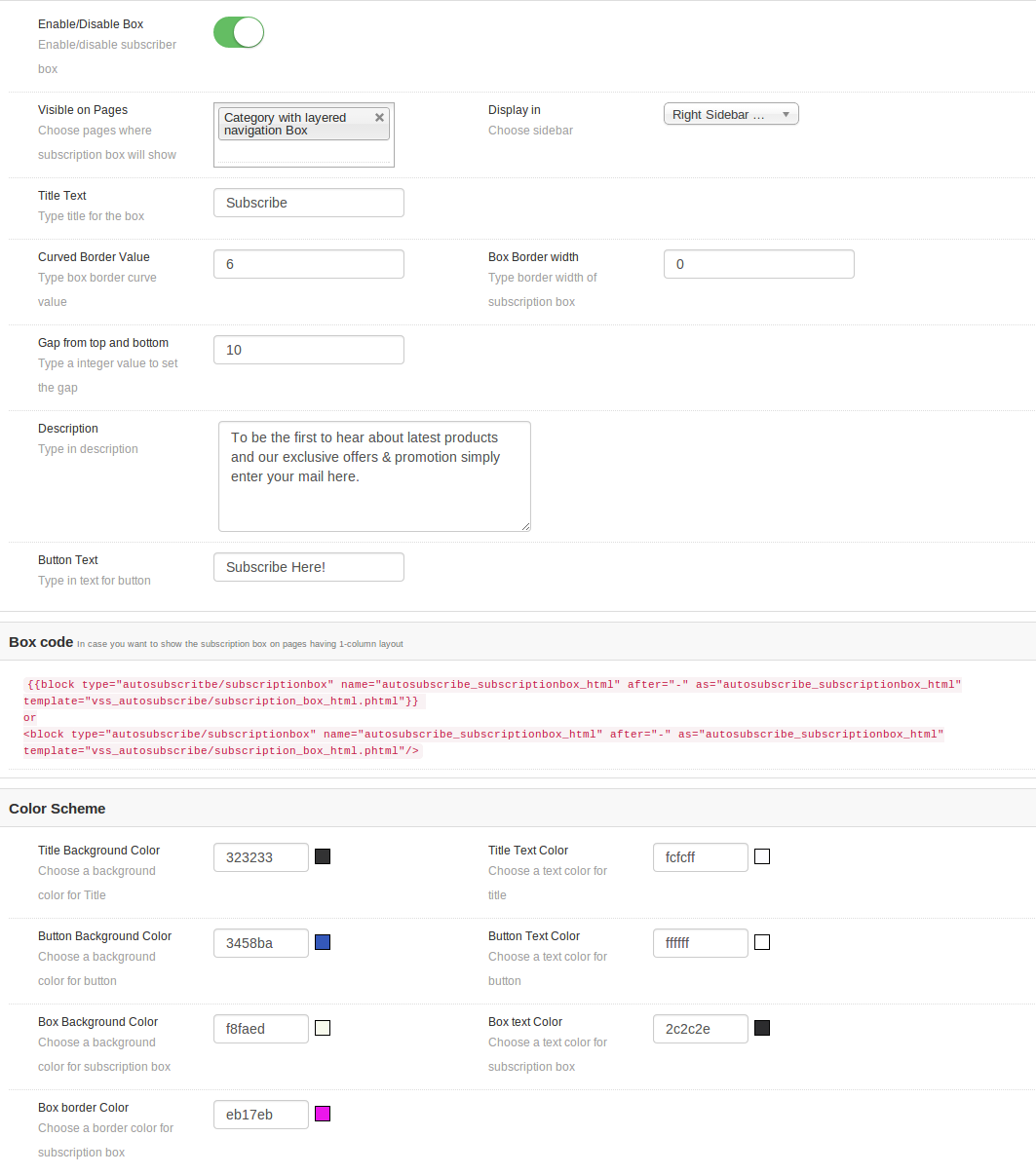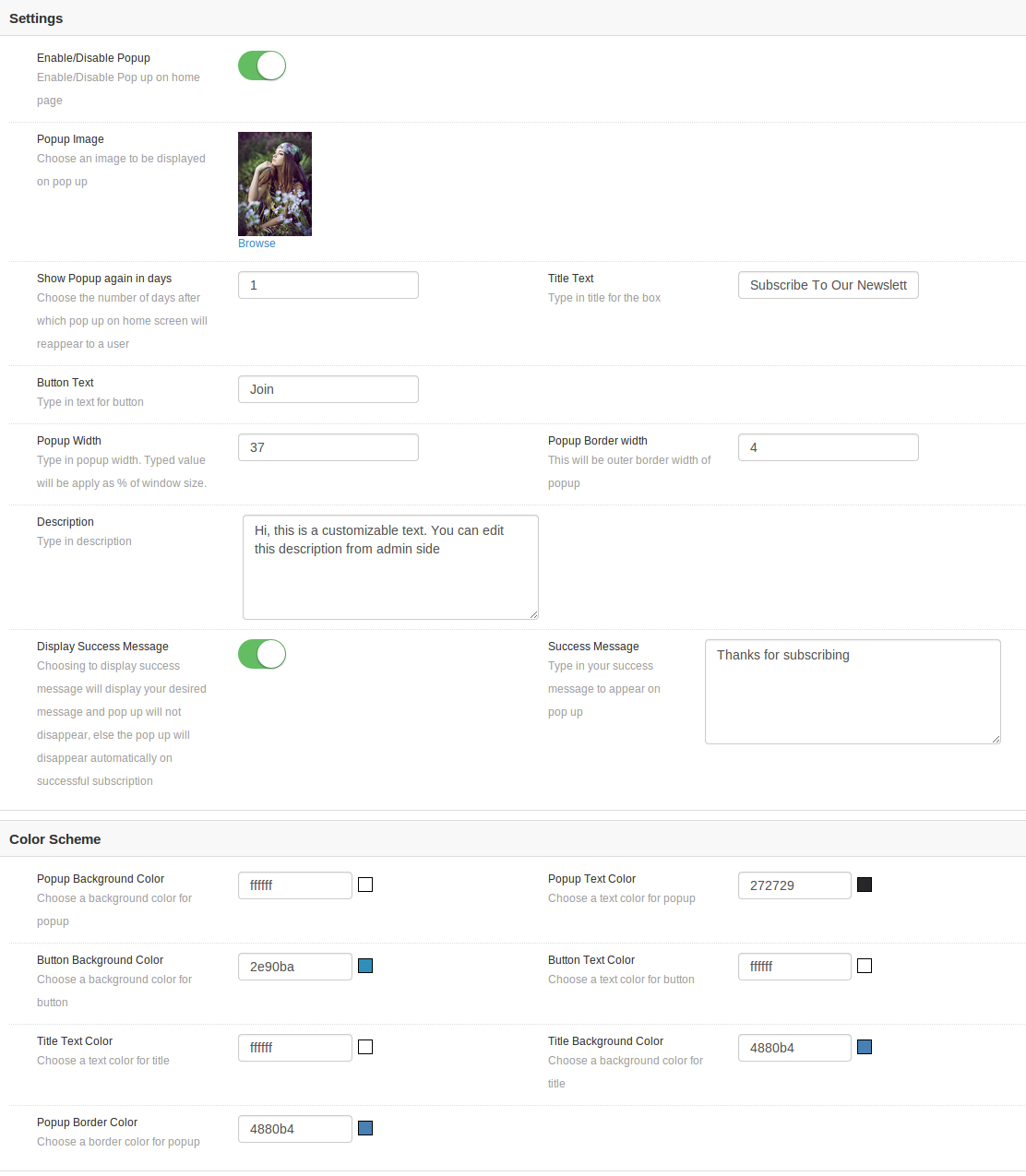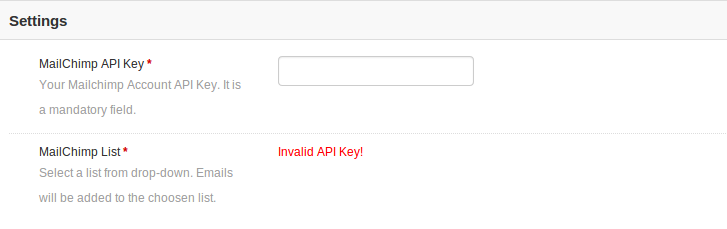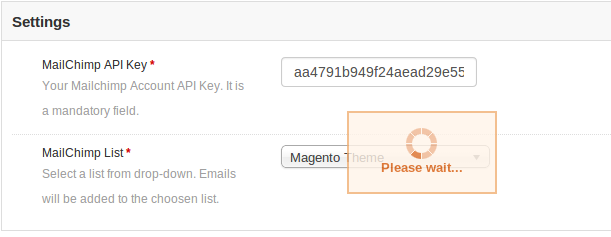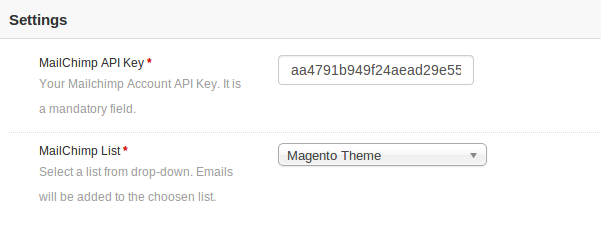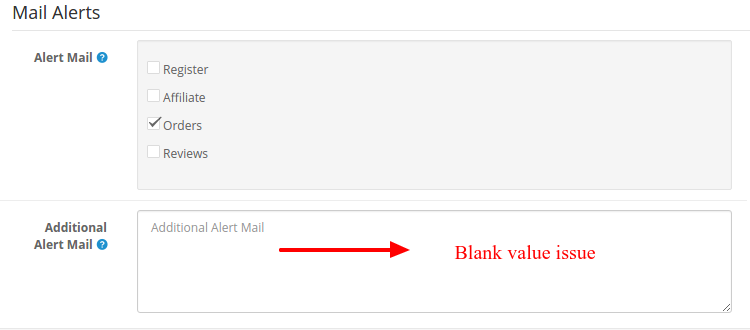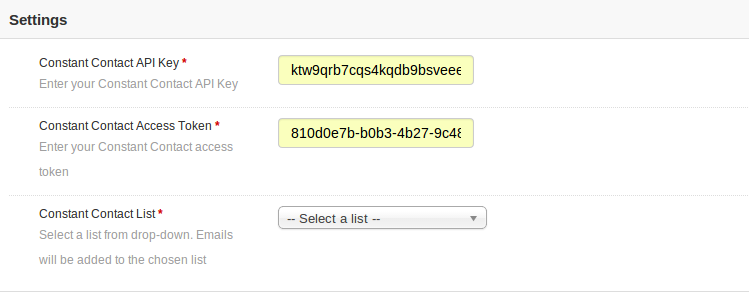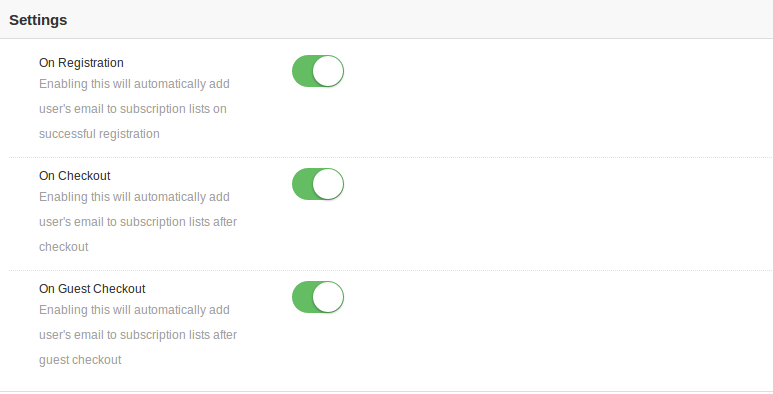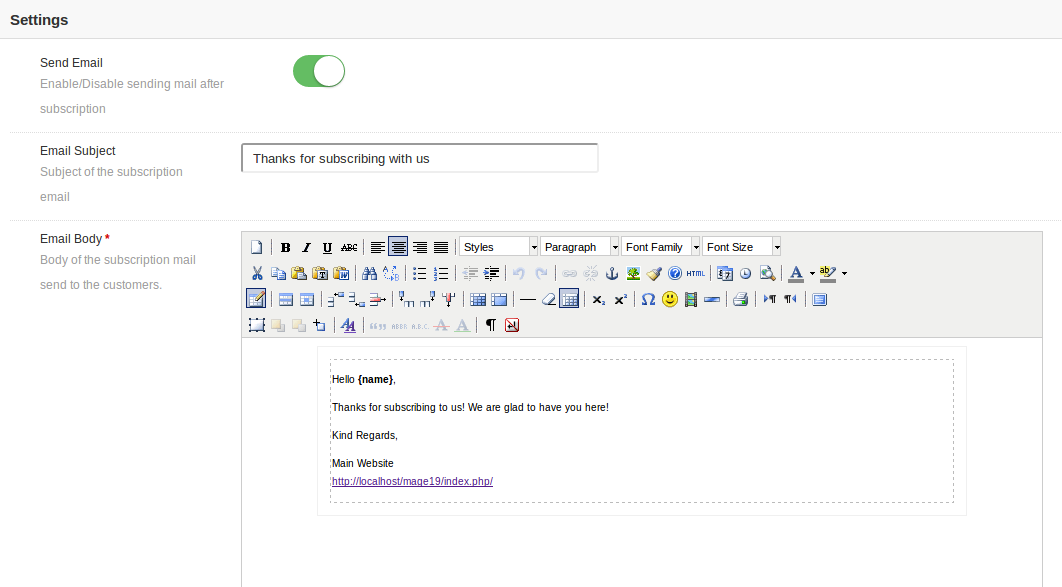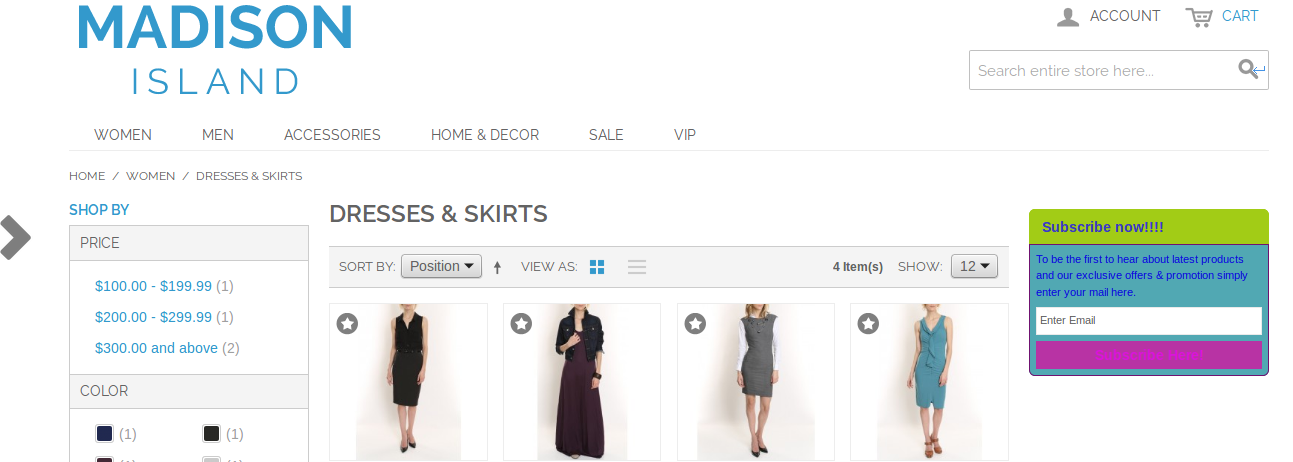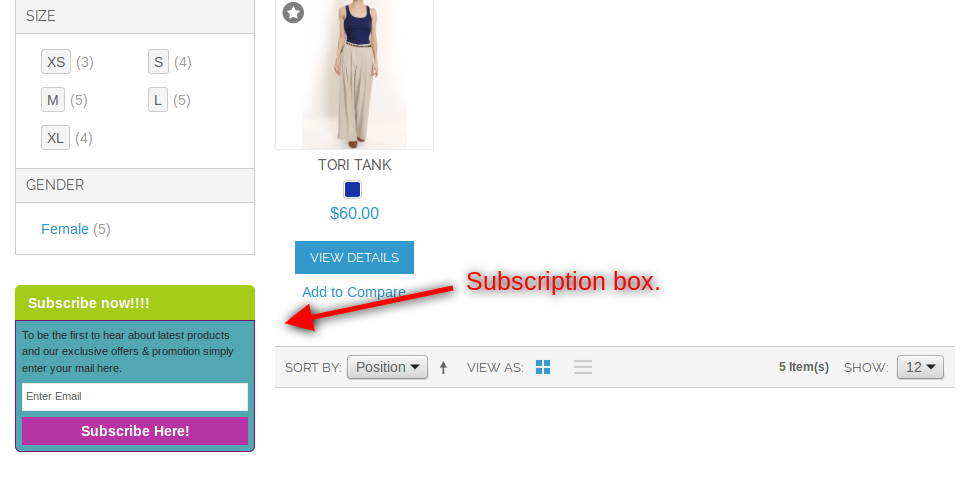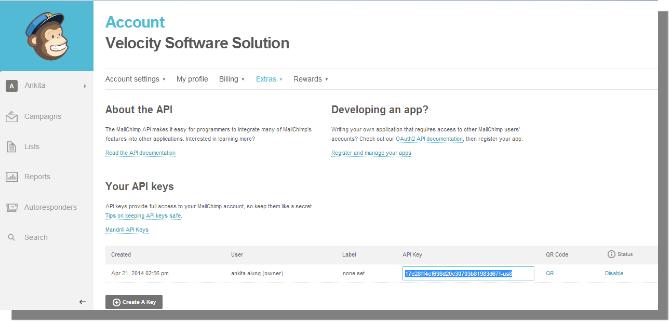Introducción:
Knowband ofrece la extensión Magento Auto Subscribe que permite al administrador de la tienda mostrar un formulario de suscripción en la tienda de comercio electrónico. Este complemento de integración de suscripción automática ayuda al administrador de la tienda a recopilar la identificación del correo para el boletín y también la envía a los clientes. Los boletines informativos son una de las mejores formas de mejorar el conocimiento de la marca de un sitio web.
La extensión chimp de Magento Mail suscribe automáticamente a los clientes cuando se registran o hacen un pedido. Suscribirse al boletín de Magento es altamente personalizable y ofrece una manera fácil y efectiva de mejorar a los suscriptores. Sincroniza automáticamente la lista del boletín de Magento del administrador con una de sus listas de contactos constantes y su cuenta de MailChimp.
caracteristicas:
- Suscribirse al boletín de Magento es fácil de instalar.
- Esta integración de MailChimp es altamente personalizable.
- Ofrece una implementación simple y sin problemas.
- La extensión chimp de Magento Mail suscribe a los clientes para obtener un boletín de noticias mientras se realiza la compra o el registro.
- El administrador de la tienda puede establecer la posición del formulario de suscripción en el cuadro de la barra lateral izquierda o en el cuadro de la barra lateral derecha.
- El administrador de la tienda puede crear su propia forma estableciendo el título, la descripción, el ancho del borde, el texto del botón, etc.
- La ventana emergente del boletín de Magento le permite al administrador administrar la apariencia de la ventana emergente de suscripción.
- El módulo de suscripción le permite al administrador diseñar plantillas de correo personalizadas.
- El complemento de boletín por correo electrónico es compatible con el dispositivo.
- El administrador puede mostrar el formulario de suscripción como un pop-up o formulario de contacto.
- Este módulo es compatible con MailChimp y la API de contacto constante.
- Actualiza la lista de correo cuando un nuevo usuario se suscribe
- El complemento de suscripciones de correo electrónico de Magento es compatible con todos los temas.
- El administrador de la tienda puede ingresar jQuery.
Pasos para la instalación de Magento Auto Suscribirse
- Descargue el archivo zip de nuestra Tienda de complementos de Magento y descomprímalo en una carpeta.
- Abra el directorio de carga y verá la siguiente estructura de carpetas.
- Inicie sesión mediante FTP y arrastre y suelte todas las carpetas en el directorio raíz de su servidor.
- En el Panel de administración vaya a Sistema> FilterPro. En caso de que no pueda ver el enlace en Sistema, primero borre Magento Cache y luego vuelva a verificar.
- Eso es todo: la extensión está instalada en su sistema. Eso es todo: la extensión está instalada en su sistema.
Configuración de administrador
Para acceder al complemento Autosubscribe, vaya a Sistema-> Enlace de suscripción automática.
El administrador de la tienda tendrá varias opciones de configuración categorizadas en la columna de la izquierda de la siguiente manera:
Configuración del cuadro de suscriptor
El administrador puede personalizar el cuadro de suscripción que se mostrará en la tienda utilizando la siguiente opción de configuración disponible.
- Habilitar / Deshabilitar: el administrador puede elegir activar o desactivar el cuadro de suscripción activando o desactivando este botón. No se puede ver el cuadro de suscripción en el frente.
- Visible en las páginas: el administrador puede seleccionar en qué páginas se mostrará este cuadro de suscripción.
- Mostrar en: el administrador puede seleccionar la posición del cuadro. Podemos mostrar el cuadro ya sea en el lado izquierdo o derecho.
- Texto del título: puede ingresar el radio del título del cuadro. Por defecto, está configurado para suscribirse.
- Valor de bordes de curvas: puede ingresar el radio para los bordes de las curvas. Este valor se aplicará a las cuatro esquinas del cuadro de suscripción en el frente.
- Ancho del borde del cuadro : puede establecer el ancho del borde para el cuadro.
- Descripción: Puede ingresar el texto para describir a los visitantes las ventajas de suscribirse a su lista de correo electrónico aquí.
- Texto del botón: puede cambiar el texto del botón en este cuadro de texto.
También hemos agregado el fragmento de código del módulo en caso de que el administrador quiera agregar el cuadro de suscripción manualmente en CMS o en cualquier otra página.
Esquema de colores
Hemos agregado la opción del selector de color para establecer el color de fondo y el color del texto para diferentes secciones del cuadro de suscripción.
Configuración emergente
El administrador también puede personalizar el cuadro emergente. Si esta casilla está habilitada, se mostrará solo en la página de inicio.
- Habilitar / Deshabilitar ventana emergente: el administrador puede elegir activar o desactivar la ventana emergente en la página de inicio. No se puede ver la suscripción emergente en la parte frontal hasta que esto esté habilitado.
- Imagen emergente: el administrador puede elegir mostrar cualquier imagen en el cuadro emergente o elegir no mostrar ninguna imagen.
- Mostrar ventana emergente nuevamente en (días): puede elegir la duración (en días) para la cual la ventana emergente no volverá a aparecer desde el día en que apareció la ventana emergente por primera vez en un sistema de usuarios. Si desea que la ventana emergente aparezca solo una vez en la vida, escriba una gran cantidad de días, por ejemplo, 999. Si desea que aparezca cada vez que un usuario aterriza en la página principal, debe elegir escribir el valor como 0.
- Texto del título: puede cambiar el título de su ventana emergente desde esta opción.
- Texto de descripción: la descripción que aparece en el menú emergente también se puede personalizar agregando el texto deseado.
- Texto del botón: el texto del botón y su color de fuente también se pueden configurar desde el panel de administración.
- Color de fondo del botón: también puede cambiar el color de fondo de su botón para ir con su tema.
- Mostrar mensaje de éxito: apagarlo significa que en el momento en que se realice una suscripción exitosa a través de esta ventana emergente, se cerrará automáticamente sin mostrar ningún mensaje de éxito al usuario. Al encenderlo, se mostrará un mensaje de éxito personalizado en el cuadro emergente después de una suscripción exitosa.
- Mensaje de éxito: aquí debe ingresar el texto que se mostrará y elegir el color deseado para el texto.
- Esquema de color: hemos agregado la opción del selector de color para establecer el color de fondo y el color del texto para diferentes secciones del cuadro emergente.
MailChimp
En esta pestaña, el administrador puede elegir entre las listas de su cuenta de MailChimp donde se deben agregar correos electrónicos. Inicialmente, se mostrará un mensaje como Clave de API inválida. .
Clave de la API MailChimp: el administrador debe ingresar la clave API para recuperar listas de su cuenta. Tan pronto como el administrador ingrese la clave y haga clic fuera del cuadro de texto o presione el botón de ingresar, la solicitud se envía y las listas (si las hay) se extraen y se muestran en un cuadro desplegable.
Contacto constante
En esta pestaña, el administrador puede elegir entre las listas de su cuenta de contacto constante donde se deben agregar correos electrónicos. Inicialmente, se mostrará un mensaje como Clave de API inválida. .
Clave de la API de contacto constante: el administrador debe ingresar la clave de la API. Tan pronto como el administrador ingrese la clave y haga clic fuera del cuadro de texto, la solicitud se envía y las listas (si las hay) se extraen y se muestran en un cuadro desplegable.
Token de acceso de contacto constante: el administrador debe ingresar el token de acceso junto con la clave de API. Tan pronto como el administrador ingrese el token y haga clic fuera del cuadro de texto, la solicitud se envía y las listas (si las hay) se extraen y se muestran en un cuadro desplegable.
Eventos de suscripción automática
Los eventos de suscripción automática son los eventos en los que los usuarios pueden suscribirse a las listas configuradas en administración automáticamente. En tales eventos, no se notificará al usuario que se haya agregado a las listas de suscripción que seleccionó en admin.
Registrarse: Active Registrarse en, si desea que un usuario se agregue automáticamente a su lista en el registro exitoso.
Finalizar compra : Active Checkout, si desea que un usuario se agregue automáticamente a su lista en el proceso de pago exitoso.
Comprobación de invitado: active el proceso de comprobación de invitado, si desea que se agregue automáticamente a un usuario a su lista cuando finalice el proceso de pago.
Ajustes del correo electrónico
La configuración del correo electrónico se utilizará para establecer la plantilla de correo electrónico que se enviará al cliente después de la suscripción exitosa. El administrador puede desactivar / habilitar el correo electrónico si no desea enviar el correo electrónico al cliente.
Configuración de JQuery
El administrador puede deshabilitar el archivo jQuery del complemento en caso de que jQuery ya esté incluido en cualquier otro plugin o tema de la tienda.
Módulo de suscripción automática
En la parte delantera, los usuarios tendrán la opción de suscribirse haciendo clic en el botón de suscripción. El módulo se verá como la siguiente pantalla con la configuración predeterminada.
En columna derecha
En la columna izquierda
Surgir
En el extremo del usuario, aparecerá una ventana emergente similar a la siguiente pantalla, dependiendo de la configuración de pantalla elegida.
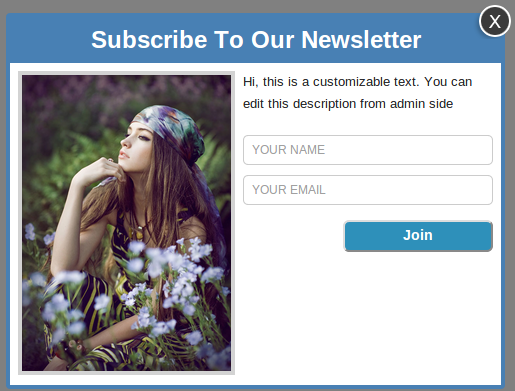 Para suscribirse a través de esta ventana emergente, escriba su correo electrónico (obligatorio) y su nombre (opcional), y luego haga clic en el botón de abajo. En la suscripción exitosa, la ventana emergente desaparecerá automáticamente o un mensaje personalizado proporcionado por usted en la configuración de administración comenzará a aparecer en la ventana emergente.
Para suscribirse a través de esta ventana emergente, escriba su correo electrónico (obligatorio) y su nombre (opcional), y luego haga clic en el botón de abajo. En la suscripción exitosa, la ventana emergente desaparecerá automáticamente o un mensaje personalizado proporcionado por usted en la configuración de administración comenzará a aparecer en la ventana emergente.
Versión de PHP
Php versión 5.3 o superior
Para acceder a la API de contacto constante, uno debe usar la versión de php igual o superior a 5.3. A menos que su servidor ejecute la versión de php requerida, no podrá instalar este plugin correctamente.
Mail Chimp
Antes de poder usar este módulo, debe tener una cuenta válida con MailChimp y una o más listas creadas en ella. Tenga en cuenta que también debe tener derecho de acceso para modificar su lista de suscriptores de correo electrónico. A continuación, mencionamos los datos que necesita el complemento para una instalación exitosa:
Clave API: puede obtener su clave API desde su panel de control de MailChimp, o puede crear una si ya no tiene una. Para crear una nueva clave de API para MailChimp, vaya a Cuenta-> Extras-> Teclas API.
Contacto constante
Debe tener una cuenta válida con contacto constante y una o más listas creadas en ella. Tenga en cuenta que también debe tener derecho de acceso para modificar su lista de suscriptores de correo electrónico. Deberá proporcionar estos para que este módulo funcione.
- Clave de API: obtienes una clave de API de contacto constante por correo electrónico tan pronto como registras tu aplicación.
- Token de acceso: además de la clave API, también necesitabas token de acceso para otorgar permiso para acceder a la API.
En caso de que todavía tenga problemas para obtener su clave API y token de acceso, siga las instrucciones que se mencionan en el enlace https://developer.constantcontact.com/api-keys.html
Tenga en cuenta que este complemento funciona para la API de contacto constante versión 2 ya que la versión 1 está en desuso y pronto se interrumpirá.
¿Me gusto esto? Te gustarán estos también
Enlace de módulo: https://www.knowband.com/magento-auto-subscribe
Enlace de demostración del administrador:
Front Demo Link: https://mademo1.knowband.com/
Ver video: https://www.youtube.com/watch?v=8zc2UzdI5yM&feature=youtu.be
Póngase en contacto con nosotros en support@knowband.com para cualquier consulta o solicitud de cambio personalizado según los requisitos de su empresa.